Upozornenia sú oznámenia o zmenách obsahu na lokalite, ktoré prijímate ako e-mailové správy alebo textové správy do mobilného telefónu v závislosti od konfigurácie lokality. Tento článok sa zameriava na to, ako spravovať alebo odstraňovať upozornenia pre seba a ostatných používateľov, ak ste správcom lokality.
Ak chcete zobraziť a zrušiť upozornenia a zmeniť nastavenia upozornení, môžete použiť stránku s informáciami o používateľoch alebo stránku Spravovať upozornenia na tejto lokalite . Ak máte povolenie na správu lokality, môžete tiež zobraziť a zrušiť upozornenia pre ostatných používateľov pomocou stránky Upozornenia používateľov .
Zobrazenie a zrušenie upozornenia v SharePointe
-
V zozname alebo knižnici, kde ste nastavili upozornenia, vyberte ... (tri bodky) a potom vyberte položku Spravovať moje upozornenia.
-
V časti Moje upozornenia na tejto lokalite začiarknite políčko vedľa upozornenia, ktoré chcete odstrániť.
-
Vyberte položku Odstrániť vybraté upozornenia a potom vyberte tlačidlo OK.
Zobrazenie alebo zrušenie upozornenia pre inú osobu v SharePointe
-
Vyberte položku Nastavenia

-
V časti Správa lokality vyberte položku Upozornenia používateľov.
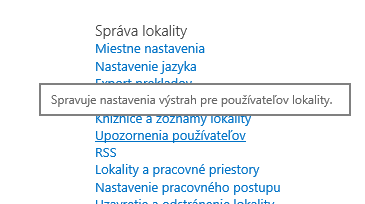
-
Ak chcete vybrať používateľa, vyberte položku Zobraziť upozornenia a potom vyberte položku Aktualizovať.
-
Vedľa upozornenia, ktoré chcete odstrániť, začiarknite políčko a potom vyberte položku Odstrániť vybraté upozornenia.
-
Vyberte položku OK.
Poznámka: E-maily generované systémom z pracovných postupov SharePointu a upozornenia sa odosielajú z no-reply@sharepointonline.com adresy so zobrazovaným názvom SharePoint Online.
Zobrazenie upozornenia sebe v SharePointe 2016, 2013 alebo 2010 alebo jeho zrušenie
-
V zozname alebo knižnici, kde ste nastavili upozornenia, vyberte kartu Zoznam alebo Knižnica .
-
Vyberte položku Upozorniť a potom položku Spravovať moje upozornenia.
-
V časti Moje upozornenia na tejto lokalite začiarknite políčko vedľa upozornenia, ktoré chcete odstrániť.
-
Vyberte položku Odstrániť vybraté upozornenia a potom vyberte tlačidlo OK.
Zobrazenie upozornenia inej osobe v SharePointe 2016, 2013 alebo 2010 alebo jeho zrušenie
-
Vyberte položku Nastavenia


-
V časti Správa lokality vyberte položku Upozornenia používateľov.
-
Ak chcete vybrať používateľa, vyberte položku Zobraziť upozornenia a potom vyberte položku Aktualizovať.
-
Vedľa upozornenia, ktoré chcete odstrániť, začiarknite políčko a potom vyberte položku Odstrániť vybraté upozornenia.
-
Vyberte položku OK.
Zobrazenie upozornenia sebe v SharePointe 2007 alebo jeho zrušenie
Poznámka: V závislosti od nastavenia lokality a serverov môže e-mail s upozornením obsahovať prepojenia na nastavenia upozornenia. Ak chcete otvoriť nastavenia upozornení, môžete vybrať toto prepojenie namiesto prehľadávania nastavení upozornení na lokalite.
-
V hornej časti lokality vyberte

-
Vyberte položku Moje upozornenia.
-
Vedľa upozornenia alebo upozornení, ktoré chcete zrušiť, začiarknite políčko.
-
Vyberte položku Odstrániť vybraté upozornenia.
-
Ak ste si istí, že chcete zrušiť vybraté upozornenia, po zobrazení výzvy na potvrdenie odstránenia vyberte tlačidlo OK.
Zobrazenie upozornenia inej osobe v SharePointe 2007 alebo jeho zrušenie
Ak chcete zrušiť upozornenie inej osoby, musíte mať povolenie na správu nastavenia lokality.
-
V ponuke Akcie lokality

Poznámka: Na lokalite, pre ktorú je prispôsobená ponuka Akcie lokality , ukážte na položku Nastavenie lokality a potom vyberte nastavenia, ktoré chcete zobraziť.
-
V časti Správa lokality vyberte položku Upozornenia používateľov.
-
V zozname vedľa položky Zobraziť upozornenia pre používateľa vyberte osobu, ktorej upozornenia chcete zrušiť.
-
Vyberte položku Aktualizovať.
-
Vedľa upozornenia alebo upozornení, ktoré chcete zrušiť, začiarknite políčko.
-
Vyberte položku Odstrániť vybraté upozornenia.
-
Ak ste si istí, že chcete zrušiť vybraté upozornenia, po zobrazení výzvy na potvrdenie odstránenia vyberte tlačidlo OK.
Technické obmedzenia
V kombinácii s inými funkciami, ako sú napríklad tieto funkcie, sa môžu vyskytnúť problémy s funkciou upozornení:
-
Mená používateľov alebo priečinky obsahujúce špeciálne znaky. Všimnite si, že niektoré aplikácie spoločnosti Microsoft prijímajú znaky "&" a " ", ale nedajú sa použiť na upozornenia.
-
Upozornenia alebo zobrazenia, ktoré filtrujú stĺpce s viacerými hodnotami, vyhľadávacie alebo vypočítané stĺpce.
-
Knižnice, ktoré vyžadujú schválenie obsahu.
-
Obmedzenie 100 okamžitých e-mailov s upozornením na jednu odoberanú e-mailovú adresu za minútu vo všetkých zoznamoch a knižniciach.
-
Denné e-maily s upozorneniami budú obsahovať až 25 aktivít maximálne 50 položiek na zoznam alebo knižnicu.
Zrušenie prihlásenia na odber informačného kanála RSS
Prihlásenie na odber informačného kanála RSS pre zoznam, knižnicu alebo zobrazenie SharePointu môžete zrušiť podľa pokynov v čítačke RSS, e-mailovom programe alebo prehliadači. Ďalšie informácie nájdete v Pomocníkovi v čítačke alebo programe.
Váš názor nás zaujíma.
Bol tento článok užitočný? Ak áno, dajte nám o tom vedieť v dolnej časti tejto stránky. Dajte nám vedieť, čo vám robilo problém alebo čo chýbalo. Zahrňte verziu aplikácie SharePoint, operačného systému a prehliadača, ktorú používate. Na základe vašich pripomienok skontrolujeme skutočnosti, pridáme informácie a aktualizujeme tento článok.










